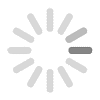L’aggiornamento firmware 2.6 per MPC LIVE e MPC X pubblicato dalla Akai Professional introduce l’esportazione delle sequenze in formato .ALS per poterle aprire nel software DAW Ableton Live. In più, sono state introdotte le automazioni dei parametri per le tracce audio e MIDI, sia nelle finestre di editing, sia nello step sequencer, sono stati aggiunti 8 submix al channel mixer e varie ottimizzazioni, tra cui spiccano l’organizzazione dei plug-in in categorie per una ricerca e un caricamento più agevoli e una rinnovata veste grafica delle icone per una miglior intellegibilità.
PLAYLIST VIDEO: MPC LIVE E MPC X UPDATE 2.6
Per info/acquisto della AKAI PRO MPC X: Clicca qui
Per info/acquisto della AKAI PRO MPC LIVE: Clicca qui
Esportazione Ableton Live Set
Con l’update 2.6 puoi esportare la tua sequenza realizzata con MPC LIVE o MPC X in formato .ALS per poterla aprire con Ableton Live. Dalla finestra Main Mode accedi alla toolbar e premi l’icona raffigurante una cartella, per poi premere il tasto Ableton Live Set. Nei progetti delle MPC LIVE e MPC X nei quali utilizzi i plug-in integrati, tracce Drumo Keygroup all’atto dell’esportazione in formato .ALS potrai scegliere se renderizzarli in formato audio, per mantenere il suono così come lo hai prodotto, oppure in MIDI. Tra le opzioni di esportazione troverai anche la possibilità di bypassare all’occorrenza parametri quali il volume, pan ed effetti insert, oltre ad impostazioni quali Audio Tail, Bit Depth e Sample Rate.
VIDEO: ESPORTAZIONE FORMATO .ALS
I Mixer delle MPC LIVE e MPC X dispongono ora di 8 submixes in modo standalone. Per assegnare una traccia ad un submix, entra nel modo Channel Mixer e fai un doppio tap sul campo Output di un Program channel strip, per poi scegliere uno degli otto Submix disponibili (Sub 1-8). Per aggiungere un effetto ad un Submix regolarne il volume o il pan, passa alla sezione Channel Mixer e seleziona Submixes nella toolbar per poi utilizzare la griglia mixer per selezionare un submix e il relativo channel strip.
Per info/acquisto della AKAI PRO MPC X: Clicca qui
Per info/acquisto della AKAI PRO MPC LIVE: Clicca qui
VIDEO: GLI 8 NUOVI SUBMIX E IL LORO UTILIZZO
Automazioni Step nelle MPC LIVE e MPC X
Nello Step Sequencer delle MPC LIVE e MPC X ora puoi inserire, modificare e visualizzare le automazioni. Premi il pulsante “Menù” e seleziona Step Sequencer:
- Di default, l’area dedicata ai parametri dello Step Sequencer ci mostra il parametro di velocity, ma ci offre la libertà di selezionare uno qualsiasi dei parametri soggetti ad automazione per la traccia selezionata. Toccando due volte l’area “Parameter” ci comparirà un menù a tendina dal quale potremo selezionare il parametro da visualizzare, oppure inserirne dei nuovi mediante il comando “Add New” che, una volta selezionato il parametro da aggiungere, inserirà la relativa linea di automazione vuota sulla quale potremo disegnare liberamente l’andamento del valore mediante l’interazione touch sullo schermo.
- Il modo di visualizzazione “Q-LINK” dello Step Sequencer ripropone sullo schermo uno step sequencer tradizionale basato su potenziometri per offrirci un controllo tattile di ogni valore di automazione. Come sappiamo, i potenziometri si articolano su più banchi: utilizzando il Bank 1 regoleremo gli Step da 1 a 8, mentre con Bank 2 quelli da 9 a 16.
Per info/acquisto della AKAI PRO MPC X: Clicca qui
Per info/acquisto della AKAI PRO MPC LIVE: Clicca qui
VIDEO: AUTOMAZIONI STEP NELLA MUSICA ELETTRONICA
- Regolando uno degli step mediante lo schermo touch o un potenziometro Q-Link, il rispettivo valore del parametro ci verrà indicato nell’angolo in alto a destra della Parameter field.
- All’occorrenza, possiamo cancellare gli eventi di automazione mantenendo premuto il tasto “Shift” mentre clicchiamo su ‘Clear Auto’.
- Mantenendo invece premuto il tasto “Shift” mentre clicchiamo su ‘Clear Bar’ cancelleremo le automazioni dei parametri applicate all’interno della sola battuta selezionata.
- Tramite lo Slider sulla destra dello Step Sequencer possiamo aumentare o diminuire gli step di automazione per l’arco temporale visibile.
- Ci sono differenti forme della linea di automazioni applicabili, come Saw o Triangle. Una volta aggiunta un’automazione, premiamo il pulsante “Presets” per poi selezionare Saw, Square, oppure Triangle per modificare la forma dell’automazione. Premendo più volte uno dei pulsanti Preset possiamo passare in rassegna le differenti linee di automazione disponibili. Tra i pulsanti preset troviamo due pulsanti “>I<” che servono a rovesciare il disegno dell’automazione all’interno della battuta corrente. I pulsanti “Up” e “Down” invertono invece il valore all’interno degli step della battuta.
- Potrai muovere avanti o indietro - rispettando il valore di quantizzazione (TC) impostato - gli eventi del parametro selezionato mediante la funzione “Nudge” gestibile tramite gli omonimi pulsanti “< Nudge >”.
Per info/acquisto della AKAI PRO MPC X: Clicca qui
Per info/acquisto della AKAI PRO MPC LIVE: Clicca qui
VIDEO: AUTOMAZIONI NELLA PIANO ROLL (GRID)
Automazioni nella griglia (Grid) della finestra piano-roll
Possiamo inserire, modificare e visualizzare le automazioni negli editor Grid (piano roll) e Audio.
- Nelle tracce MIDI clicca sulla freccia rivolta verso l’alto che trovi nella Parameter Bar per visualizzare la linea di automazione. Di default visualizzerai sul display l’automazione del parametro di velocity, ma un doppio click sul box Parameter ti permetterà di accedere ad un menù dal quale selezionare uno dei parametri da visualizzare, oppure di aggiungerne uno nuovo. Fatto questo, potrai disegnare liberamente la linea di automazione utilizzando la matita (Pencil tool), oppure cancellarla con la gomma. Entrambe queste operazioni sono applicabili su una singola oppure su tracce multiple operando con il semplice drag.
- Dal pop-up Erase puoi ora cancellare un singolo parametro di automazione. Quando il sequencer è in stop, premi il tasto Erase per visualizzare il pop-up Erase. Seleziona Automation type; di default è “All”. Fai un doppio tap per mostrare l’elenco dei parametri soggetti ad automazione per la traccia selezionata, scegli il parametro da cancellare e premi “Do It” f-key per completare l’operazione.
Per info/acquisto della AKAI PRO MPC X: Clicca qui
Per info/acquisto della AKAI PRO MPC LIVE: Clicca qui
Altri miglioramenti nelle MPC LIVE & MPC X
- Nel modo “Sample Record”, una volta registrato un campione potremo usufruire dei tasti funzione all’interno della finestra “Keep or Discard Sample” per salvare o modificare il sample.
- Nella finestra Sequence Edit, tramite il popup Copy Events puoi copiare gli eventi da note singole o multiple. Premi il pad corrispondente all’evento che vuoi copiare, il quale si iluminerà di rosso.
- La quantizzazione (TC) è applicabile su tutte le tracce. Apri la finestra TC popup e usa il tasto funzione All Track per applicare l’attuale valore di quantizzazione a tutte le tracce MIDI della sequenza.
- Tramite i passaggi Sequence Edit > Copy Sequence e Track Edit > Copy Track puoi rinominare la destinazione di una sequenza o traccia.
- Per una più rapida ricerca degli effetti Akai/AIR integrati, tutti i plug-in sono stati organizzati in gruppi adeguatamente rinominati.
- Gli effetti Akai Vintage dispongono ora di una touch user interface dedicata.
- Le icone del Mode Menu sono state ridisegnate per una miglior visualizzazione
- Nella versione desktop del software il virtual instrument AIR Mini Grand ha un’interfaccia di controllo tattile dedicata per il Program Edit.
LE NUOVE ICONE
DOWNLOAD DELL’UPDATE SOFTWARE
Per scaricare l’aggiornamento 2.4 del Software MPC per computer PC e Mac, accedi alla tua area utente del sito Akai Pro. Oppure, puoi scaricare l’aggiornamento seguendo le indicazioni che ti appariranno nella schermata che si aprirà all’avvio del software MPC già installato sul tuo computer.
DOWNLOAD DELL’UPDATE FIRMWARE: MPC X & MPC LIVE
Per scaricare l’utility che consentirà di procedere all’aggiornamento del nuovo firmware 2.6 per gli hardware standalone MPC X e MPC Live accedi alla sezione Download delle pagine prodotto sul sito AKAI PRO seguendo questi link: MPC Live - MPC X.
PROCEDURA DI AGGIORNAMENTO HARDWARE
Scaricata e installata l’Utility di aggiornamento compatibile per il tuo computer PC o Mac, procedi come segue:
- Attiva l’MPC X o MPC LIVE in “Update Mode”. Per entrare nella modalità di aggiornamento, andate nella finestra “Main Mode” (premere il pulsante Menù), poi toccate l’icona raffigurante un ingranaggio che trovate in testa alla schermata per accedere alla finestra “Preferences”. Ora, mantenendo premuto il tasto “SHIFT” premete sull’icona “Update” che comparirà in basso verso destra nello schermo della vostra MPC. Lo strumento si riavvierà in modalità Update.
- Collega l’MPC al tuo computer via USB e avvia la procedura di aggiornamento nell’utility software scaricata e installata in precedenza sul vostro computer PC e Mac.